
종종 소셜 미디어에 게시하는 동영상에 오디오를 유지하고 싶지만 그렇지 않은 경우도 있습니다. Instagram에 게시하는 모든 동영상에서 오디오를 제거하는 방법은 다음과 같습니다.
관련 : Instagram을 더 잘 활용할 수있는 11 가지 팁
그래서 게시하고 싶은 동영상이 있습니다.합판을 자르는 깔끔한 각도의 Instagram. 그러나 오디오는 테이블 톱의 비명 소리에 지나지 않습니다. 이를 염두에두고 오디오를 제거하고 비디오 만 표시하고 싶습니다.
다행히도 인스 타 그램에서는 동영상을 스토리에 게시하거나 인스 타 그램 페이지에 기본 게시물로 게시 할 때이를 수행 할 수 있습니다. 두 가지 방법으로 수행하는 방법은 다음과 같습니다.
Instagram 스토리에서 오디오 제거
스토리 용 비디오를 녹화하거나 미리 녹화 된 비디오를 선택하여 스토리에 추가 할 때 오디오를 완전히 음소거 할 수 있습니다.
카메라 롤에서 비디오를 녹화하거나 선택한 후 오른쪽 상단 모서리에있는 사운드 아이콘을 탭합니다.

스피커 아이콘의 음파가 사라지고 "X"로 대체됩니다. 이는 해당 비디오의 오디오가 꺼져 있음을 의미합니다.
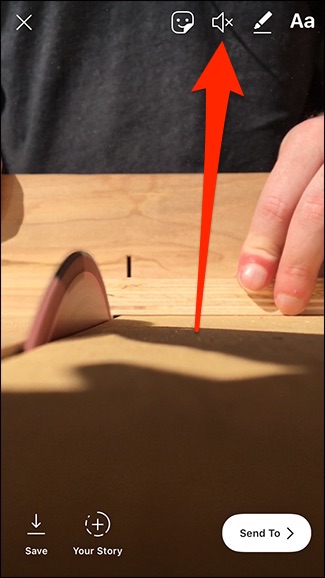
동영상을 게시하면 시청자는 소리를 듣지 못하며 끝에서 음소거를 해제 할 수도 없습니다.
Instagram 게시물에서 오디오 제거
일반 Instagram 게시물의 프로세스는 다음과 같습니다.스토리와 비슷하지만 약간 다릅니다. 동영상을 녹화하거나 휴대 전화 카메라 롤에서 미리 녹화 된 동영상을 선택한 후 화면 중앙 상단에있는 소리 아이콘을 탭합니다.

스토리에서와 마찬가지로 아이콘이"X"를 입력하면 오디오가 꺼졌다는 작은 팝업이 표시됩니다. Android에서는 아이콘에 이미 "X"가 있지만이를 탭하면 파란색으로 바뀌어 오디오가 꺼져 있음을 나타냅니다.
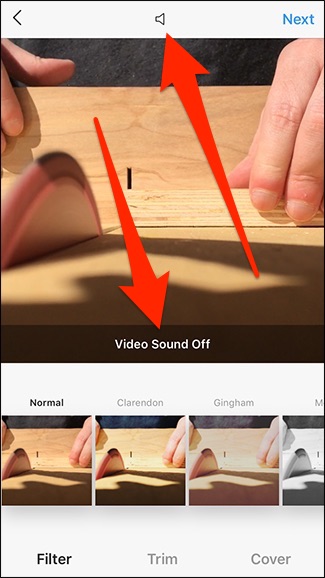
그게 전부입니다. 이것은 매우 간단한 팁이지만 거의 눈에 띄지 않는 다른 아이콘과 버튼과 함께 눈에 띄지 않게 숨겨져 있습니다.








